| Win11安卓子系统安装教程及如何安装安卓软件 | 您所在的位置:网站首页 › 如何使用hyper-v安装苹果系统 › Win11安卓子系统安装教程及如何安装安卓软件 |
Win11安卓子系统安装教程及如何安装安卓软件
|
近期WIN11可以安装安卓子系统了,不管是实体机和虚拟机都可以安装,这是Windows11发布时大家最期待的功能,大家的热情都很高,第一时间就把收集来的教程全部整理了一下。 ![Win11安卓子系统安装教程及如何安装安卓软件 图片[1]-Win11安卓子系统安装教程及如何安装安卓软件-绮梦资源网](https://ziyuan.cn/uploads/allimg/211210/1639117926746819.jpg) 下载Android子系统安装包
下载Android子系统安装包
打开浏览器访问:https://store.rg-adguard.net 在编辑框里输入下面的链接,后面的选择Slow,再点击勾按钮。 https://www.microsoft.com/store/productId/9P3395VX91NR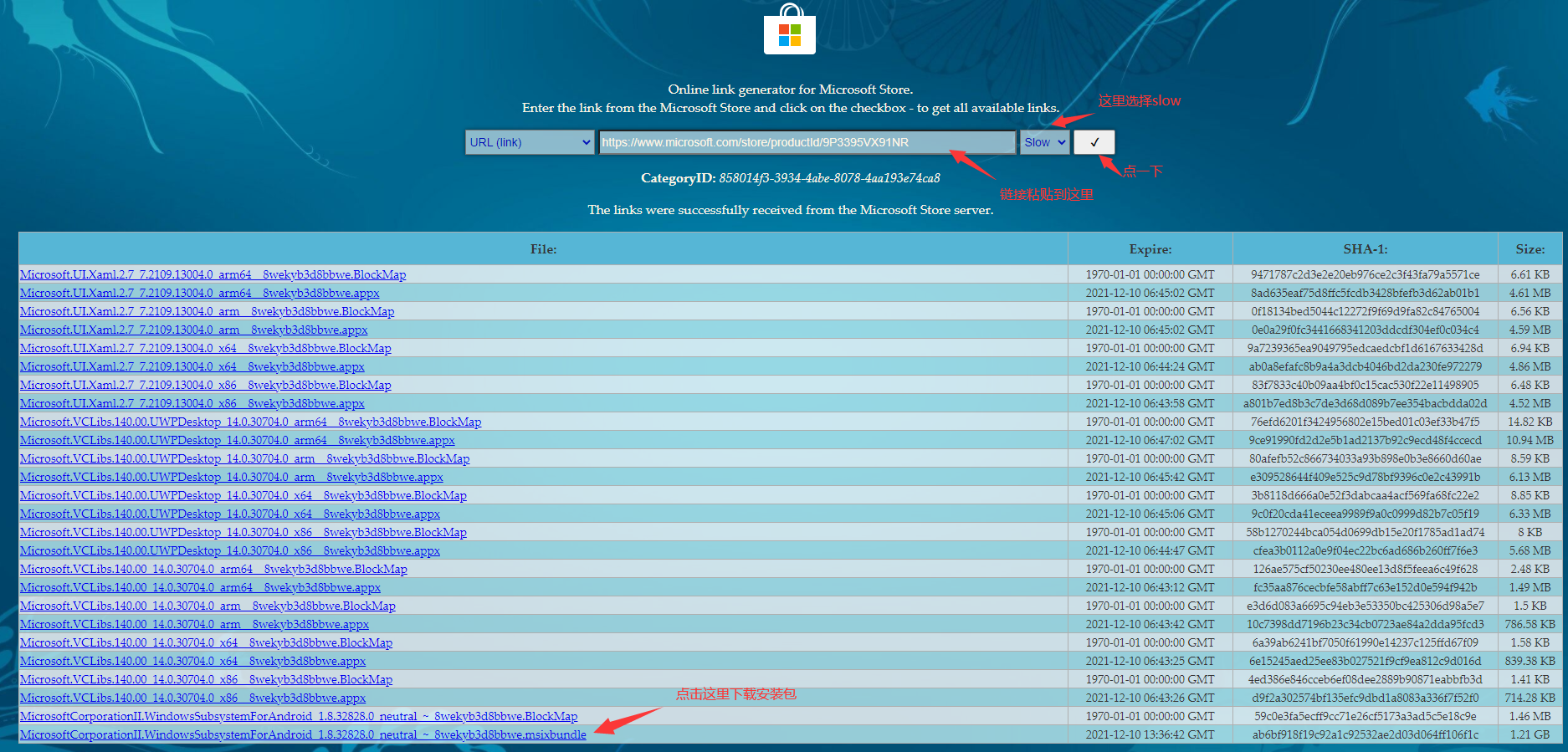 安装子系统
安装子系统
找到安装文件 右键 复制文件地址 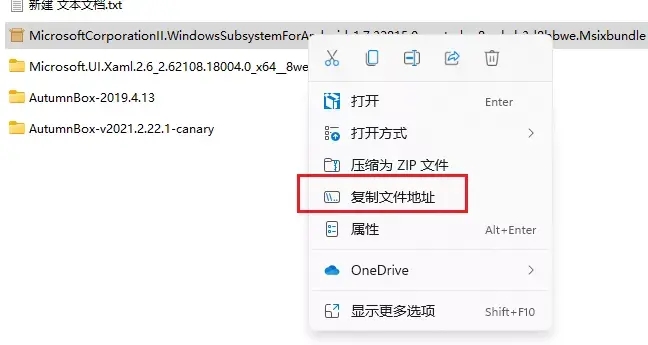
右键开始菜单 Windows 终端(管理员)运行 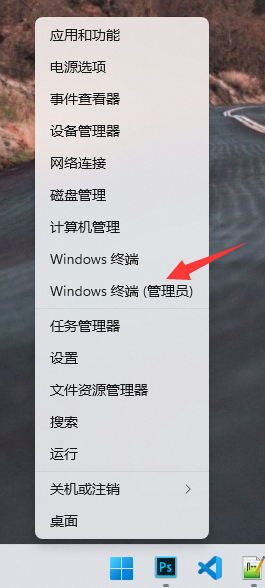
然后输入 add-Appxpackage 然后右键粘贴文件地址 敲回车运行 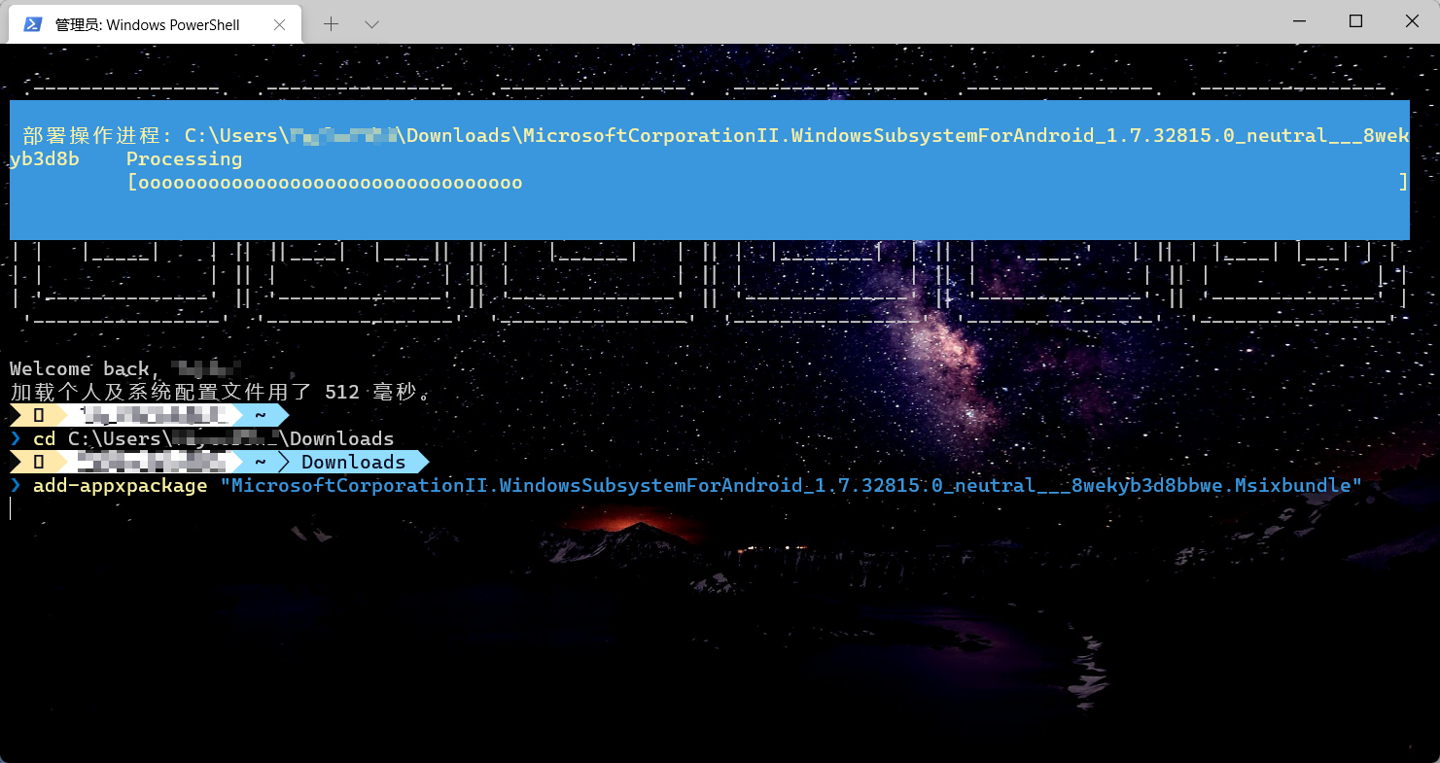
安装成功之后,你就可以在开始菜单看到绿色图标的应用了。 ![Win11安卓子系统安装教程及如何安装安卓软件 图片[6]-Win11安卓子系统安装教程及如何安装安卓软件-绮梦资源网](https://ziyuan.cn/uploads/allimg/211210/1639118801102984.png)
打开它,可以进入设置页面。 ![Win11安卓子系统安装教程及如何安装安卓软件 图片[7]-Win11安卓子系统安装教程及如何安装安卓软件-绮梦资源网](https://ziyuan.cn/uploads/allimg/211210/1639118801372591.png)
点击文件的右侧箭头,触发一次启动。 ![Win11安卓子系统安装教程及如何安装安卓软件 图片[8]-Win11安卓子系统安装教程及如何安装安卓软件-绮梦资源网](https://ziyuan.cn/uploads/allimg/211210/1639118801149918.png)
如果提示无法启动安卓子系统 ![Win11安卓子系统安装教程及如何安装安卓软件 图片[9]-Win11安卓子系统安装教程及如何安装安卓软件-绮梦资源网](https://ziyuan.cn/uploads/allimg/211210/1639118801423568.png)
那么前往系统设置界面,”应用” -> “可选功能” -> “更多 Windows 功能” => 勾选 “Hyper-V” 和 “虚拟机平台”,确定重启系统即可。 ![Win11安卓子系统安装教程及如何安装安卓软件 图片[10]-Win11安卓子系统安装教程及如何安装安卓软件-绮梦资源网](https://ziyuan.cn/uploads/allimg/211210/1639118801936211.png)
![Win11安卓子系统安装教程及如何安装安卓软件 图片[11]-Win11安卓子系统安装教程及如何安装安卓软件-绮梦资源网](https://ziyuan.cn/uploads/allimg/211210/1639118802759668.png)
这下真的可以看到安卓子系统的文件了。 ![Win11安卓子系统安装教程及如何安装安卓软件 图片[12]-Win11安卓子系统安装教程及如何安装安卓软件-绮梦资源网](https://ziyuan.cn/uploads/allimg/211210/1639118802138648.png) 如何安装安卓软件
如何安装安卓软件
打开下开发者模式,通过通过子系统助手安装安卓软件 ![Win11安卓子系统安装教程及如何安装安卓软件 图片[13]-Win11安卓子系统安装教程及如何安装安卓软件-绮梦资源网](https://ziyuan.cn/uploads/allimg/211210/1639118853430407.png)
然后下载安装子系统助手:https://www.ziyuan.cn/html/991.html,点击选择并安装选中APK文件包即可 ![Win11安卓子系统安装教程及如何安装安卓软件 图片[14]-Win11安卓子系统安装教程及如何安装安卓软件-绮梦资源网](https://ziyuan.cn/uploads/allimg/211210/1639119074361388.jpg) 温馨提示:本文最后更新于2023-01-20 20:59:27,某些文章具有时效性,若有错误或下载链接已失效,请在下方留言。
温馨提示:本文最后更新于2023-01-20 20:59:27,某些文章具有时效性,若有错误或下载链接已失效,请在下方留言。
|
【本文地址】
公司简介
联系我们